2 Installation¶
Sie können die File Server Agent-Software direkt vom Webportal herunterladen und installieren. Führen Sie die folgenden Schritte aus, um die CentreStack File Server Agent-Software auf Ihrem Dateiserver zu installieren.
2.1 Systemanforderung¶
File Server Agent kann auf den folgenden Betriebssystemen installiert werden
Server-Betriebssystem
Windows 2022
Windows 2019
Windows 2016
Client-Betriebssystem
Windows 10
Windows 8.1
Windows 8.0
Windows 7
Windows Vista
Windows XP
2.2 Vorbereitung¶
Der File Server Agent ist abhängig vom .NET Framework 2.0 oder höher. Wenn Sie den File Server Agent auf Windows Server 2022/2019/2016 installieren, müssen Sie die .NET-Umgebung vorbereiten. Dies kann normalerweise über den Windows Server-Manager > Rollen und Features verwalten und dann im Abschnitt Features .NET Framework 3.5 auswählen
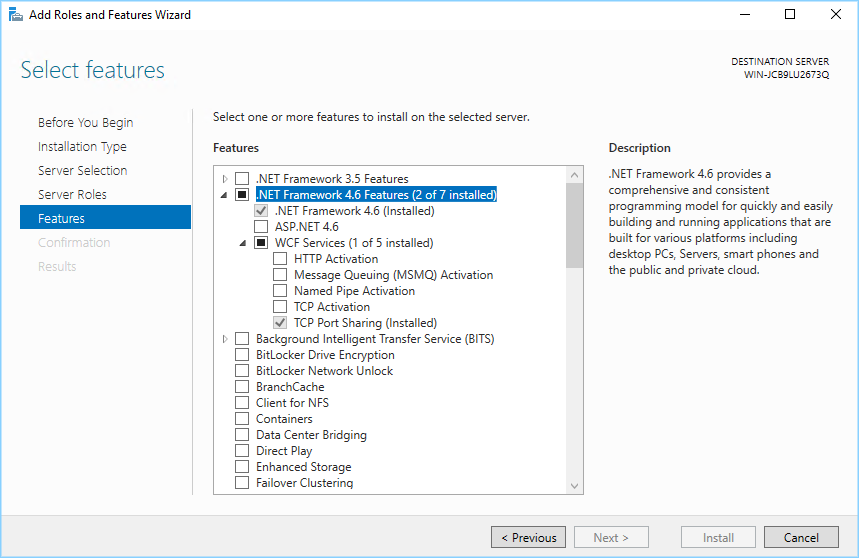
WINDOWS SERVER 2016 .NET FRAMEWORK-FUNKTION¶
Wenn Sie den File Server Agent auf Windows 8/Windows 10 installieren, können Sie das .NET Framework 2.0 (3.5) über „Programme“ -> Windows-Komponenten installieren.
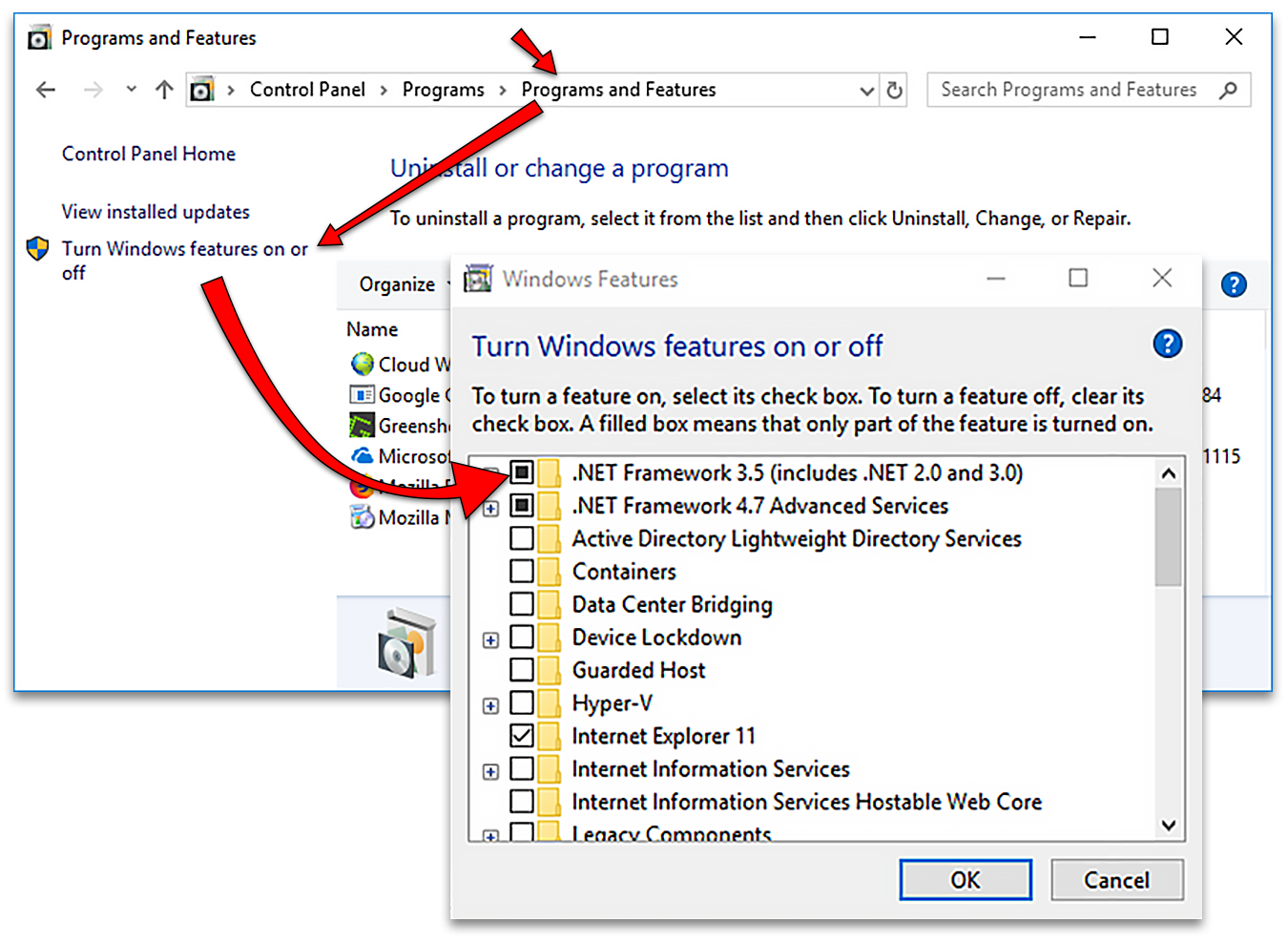
WINDOWS 10 .NET FRAMEWORK 3.5 FEATURE¶
2.3 Installieren¶
Wichtig
Installieren Sie immer den CentreStack File Server Agent als Tenant-Administrator, wenn Sie sich im Anmelde-Dialog befinden.
Der File Server Agent gehört zu einem bestimmten Mandanten und nicht zu einem bestimmten Benutzer. Daher ist es am besten, den File Server Agent als Mandantenadministrator herunterzuladen und ihn so einzurichten, dass er sich mit dem Konto desselben Mandantenadministrators verbindet.
Schritt 1 - Laden Sie das Installationspaket herunter¶
Vom Dateiserver, auf dem Sie den File Server Agent installieren möchten, öffnen Sie einen Browser und melden Sie sich als Tenant-Administrator im Webportal an. Klicken Sie in der Managementkonsole auf das (+) im Abschnitt „Remote Active Directory“ auf der rechten Seite.
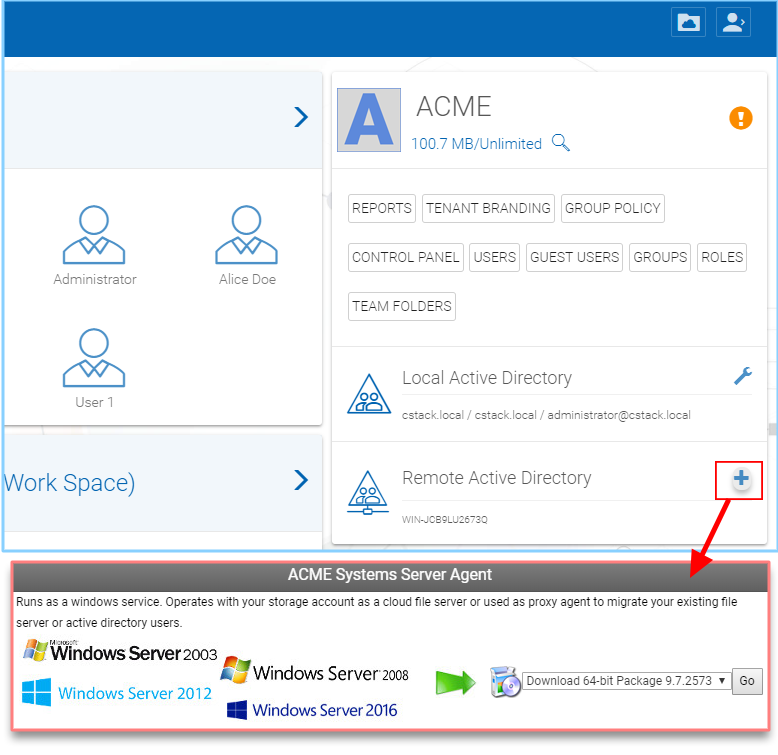
SERVER-AGENT-DOWNLOADS-ZUGRIFF¶
Im Popup-Fenster wählen Sie Ihr Download-Paket aus dem Pull-down-Menü und klicken Sie auf Go, um die Installation zu starten.
Ein Fenster wird sich öffnen. Klicken Sie auf die MSI-Datei am unteren Rand des Browsers, um den Installer zu öffnen.
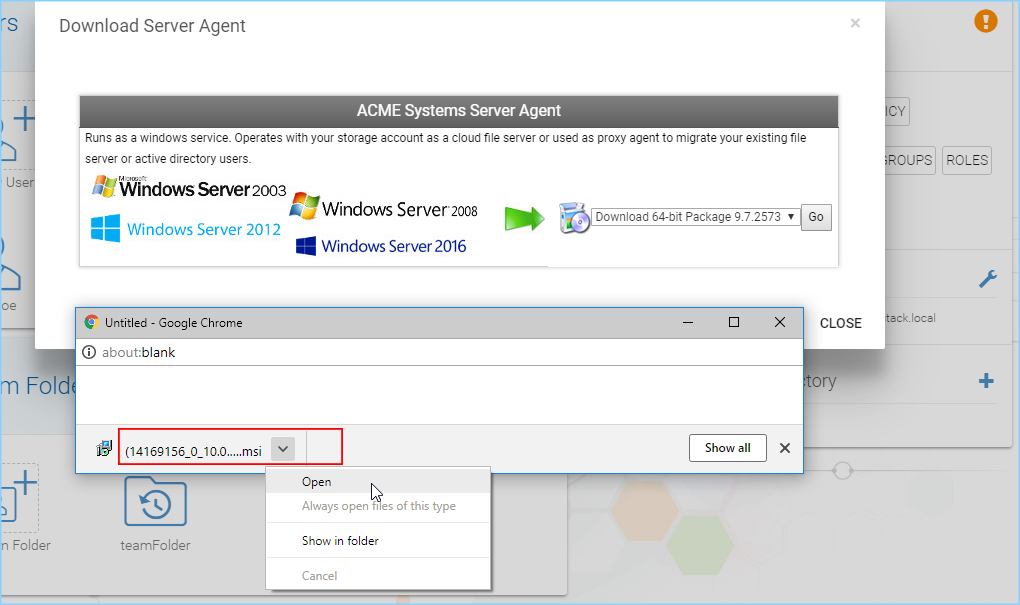
INSTALLATIONSASSISTENTEN ÖFFNEN¶
Bemerkung
Die File-Server-Agent-Software ist in der Lage, drei Dinge zwischen dem lokalen Dateiserver und dem entfernten Cloud-Speicherkonto zu synchronisieren.
Ausgewählte Dateien und Ordner synchronisieren.
synchronisieren ausgewählte Active Directory-Benutzer von lokal in die Cloud.
NTFS-Berechtigungen auf dem lokalen Dateiserver mit der Cloud synchronisieren.
Sie können mit der Installation des Dateiserver-Agenten von „Remote-Active-Directory hinzufügen“ oder von „Teamordner über Remote-Server-Agent hinzufügen“ beginnen.
Schritt 2 - Installationspaket ausführen¶
Klicken Sie auf „Ausführen“, um die Installation zu starten.
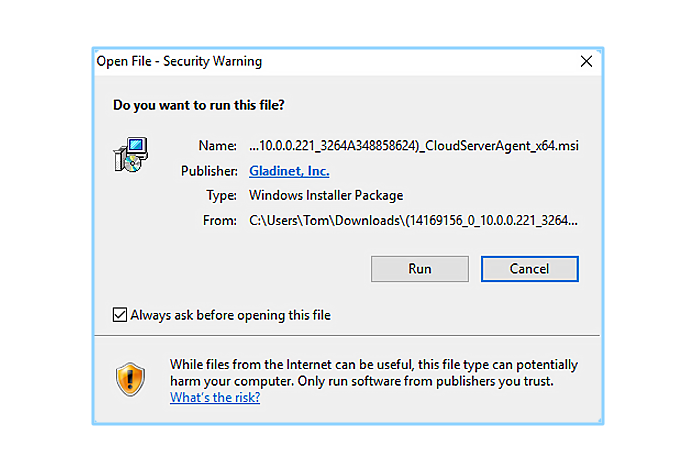
FÜHREN SIE DEN SERVER AGENT INSTALLER AUS¶
Schritt 3 - Willkommensbildschirm¶
Auf dem Willkommensbildschirm wählen Sie „Weiter“, um fortzufahren.
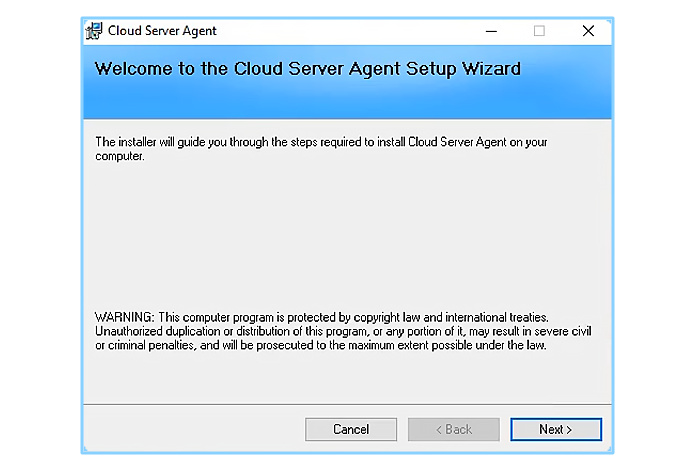
WILLKOMMENSBILDSCHIRM¶
Auf dem Willkommensbildschirm wählen Sie „Weiter“, um fortzufahren.
Schritt 4 - Lizenzvereinbarung¶
Lesen und akzeptieren Sie die Lizenzvereinbarung, indem Sie „Ich stimme zu“ wählen und auf die Schaltfläche „Weiter“ klicken.
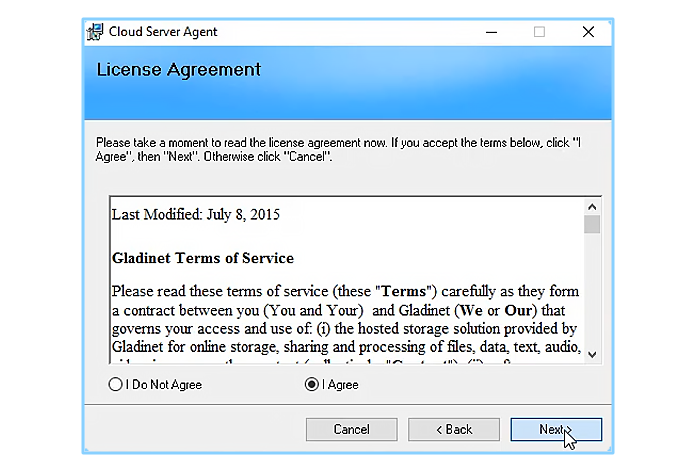
LIZENZVEREINBARUNG AKZEPTIEREN¶
Schritt 5 - Installation bestätigen¶
Nun werden wir die Installation des File Server Agents abschließen. Klicken Sie auf „Weiter“, um zu beenden.
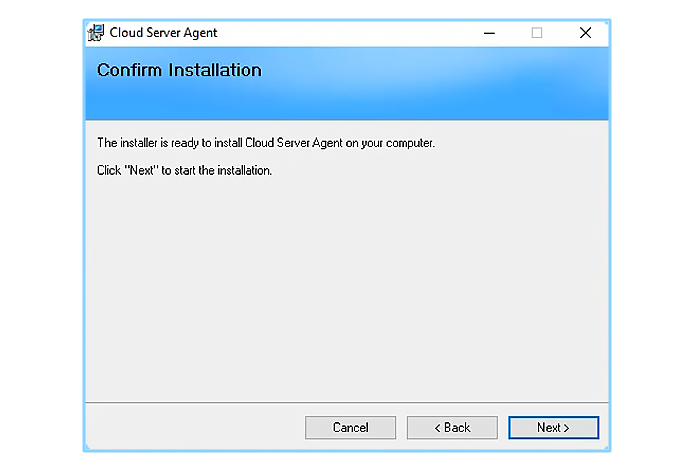
INSTALLATION BESTÄTIGEN¶
Schritt 6 - Die Installation wird abgeschlossen¶
Die Installation wird nur wenige Minuten in Anspruch nehmen.
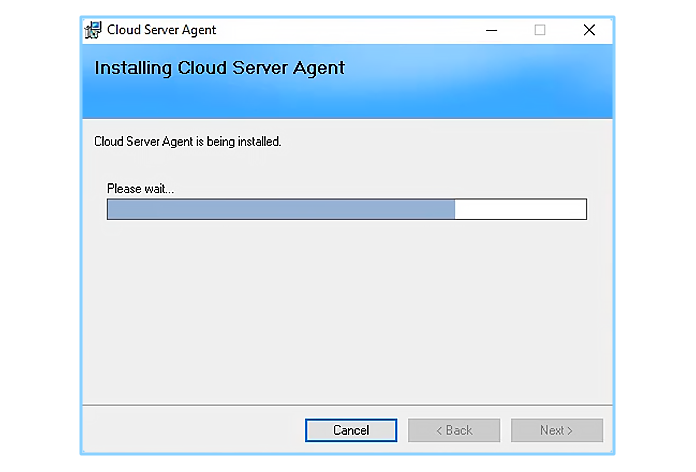
ENDGÜLTIGER INSTALLATIONSPROZESS¶
Schritt 7 - Installation abgeschlossen¶
Nachdem die Installation abgeschlossen ist, klicken Sie auf die Schaltfläche „Schließen“, um den Vorgang zu beenden.
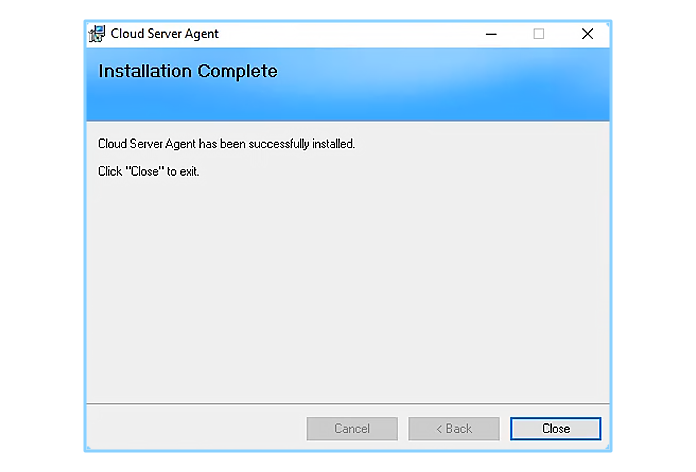
INSTALLATIONSFENSTER SCHLIESSEN¶
Schritt 8 - Starten Sie Ihr System neu¶
Starten Sie einfach Ihr System neu und der File Server Agent ist einsatzbereit.
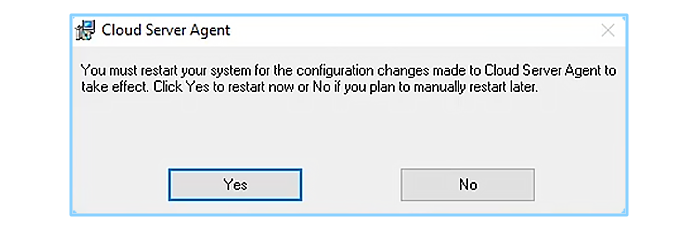
SYSTEM NEU STARTEN¶
Schritt 9 - Anmelden bei CentreStack¶
Nach dem Neustart melden Sie sich wieder bei Windows als derselbe Windows-Benutzer an. Haben Sie etwas Geduld, denn es dauert einige Minuten, bis das Anmeldefenster angezeigt wird. Melden Sie sich bei CentreStack als Ihr Mandantenadministrator an.
Bemerkung
Der File Server Agent kann bereits im Tenant angemeldet sein, wenn Sie das Anmeldefenster nicht sehen. Sie können zur Webportal-Seite gehen, sich als Tenant-Administrator anmelden und zum Bereich „Geräte-Manager“ gehen, um den File Server Agent zu sehen.
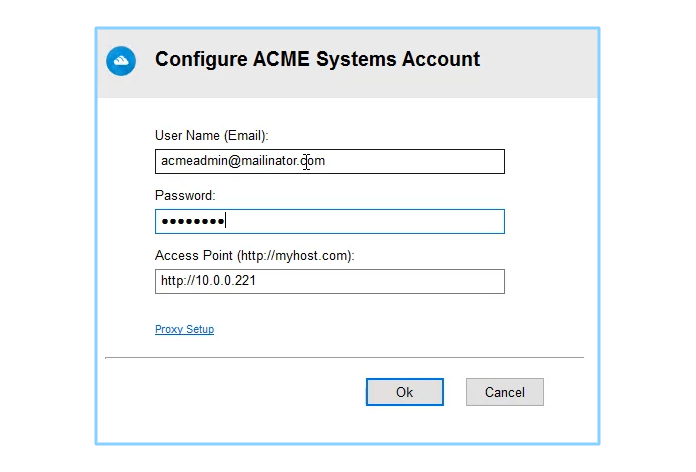
ALS MIETERVERWALTER ANMELDEN¶